sublime text处理超大文件的核心方法是优化配置并结合外部工具。2. 需关闭索引、启用内存映射、禁用视觉辅助功能、限制搜索结果。3. 避免全局操作,采用预处理、筛选、分页、分割等策略。4. 可使用命令行工具、脚本语言、数据库或专用日志分析工具辅助处理。5. 卡顿原因包括内存压力、cpu密集型操作、插件影响、磁盘i/o及系统限制。6. 编辑策略上应分批次处理、禁用无关插件、优先使用外部工具进行初步处理。
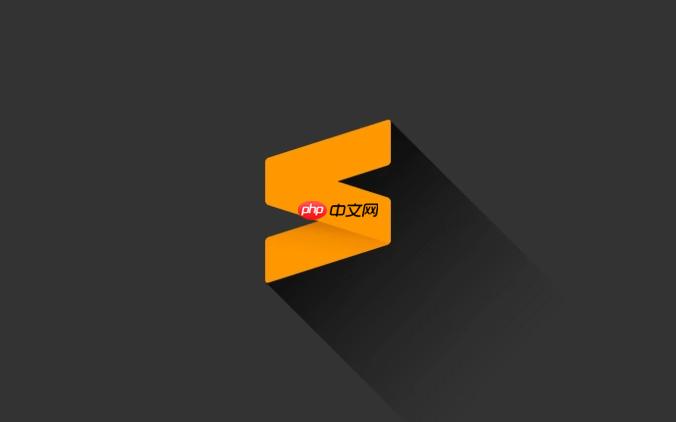
Sublime Text处理上百万行数据文件,核心思路在于优化其内部配置,同时结合外部工具进行预处理或分流,避免一次性将整个文件加载到内存中,从而实现流畅编辑。
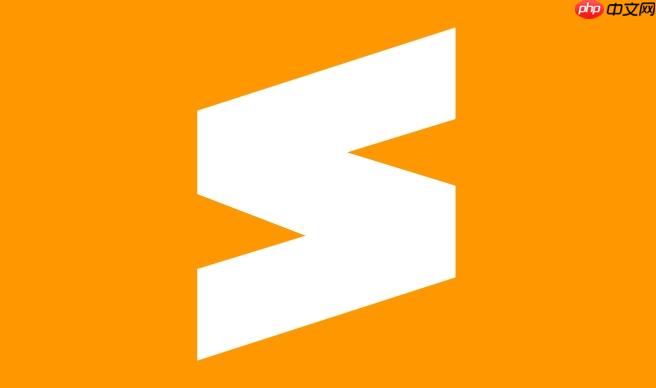
我的经验告诉我,Sublime Text在处理超大文件时,之所以会卡顿甚至崩溃,往往不是因为它“不行”,而是我们打开和使用的方式不够巧妙。最直接的解决方案,是调整Sublime自身的几个关键设置,并改变我们与这类文件交互的习惯。
首先,你需要进入Sublime Text的设置(
Preferences
Settings
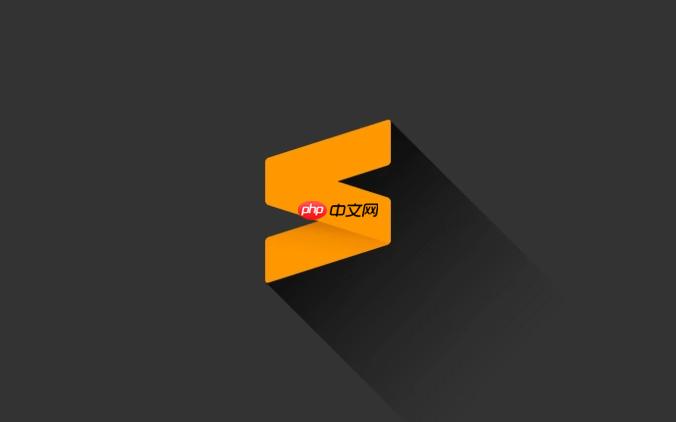
{
// 关闭文件索引,这是导致大文件卡顿的罪魁祸首之一
"index_files": false,
// 确保内存映射开启,Sublime Text处理大文件的核心机制
"enable_memory_mapping": true,
// 如果你不需要在状态栏看到文件编码或行尾符信息,可以关闭,减少一些后台处理
"show_encoding": false,
"show_line_endings": false,
// 禁用迷你地图,虽然方便,但在处理大文件时会消耗大量资源
"show_minimap": false,
// 禁用行高亮,以及可能影响性能的其他视觉辅助
"highlight_line": false,
// 查找文件时限制结果数量,0表示不限制,但对于大文件可能导致卡顿。如果经常全局查找,可以设一个较小的值
"find_in_files_max_results": 100, // 或者设置为0,但要小心
// 尝试开启硬件加速,这可能会提升渲染性能
"hardware_acceleration": "opengl" // 或者 "directx" 在Windows上
}这些设置能显著减轻Sublime的负担。
index_files
grep
此外,当你打开一个上百万行的文件时,避免进行全局性的操作,比如全选、替换所有,或者使用一些会遍历整个文件的插件。如果只是需要查看或修改其中一小部分,直接定位到该区域进行操作。

这个问题我深有体会。我记得有一次,尝试直接打开一个几十GB的数据库导出文件,Sublime Text瞬间就白屏了,然后系统提示内存不足。当时我以为是Sublime不行,后来才明白,这不仅仅是编辑器的问题,更是我使用方式的问题。
Sublime Text在设计上,确实比很多传统文本编辑器更擅长处理大文件,它采用了内存映射(Memory Mapping)技术和惰性加载(Lazy Loading)策略。这意味着它不会一次性把整个文件内容都读到RAM里,而是只在需要时(比如你滚动到某个位置)才加载相应的部分。
然而,即使有这些优化,面对“上百万行”甚至“GB级别”的文件时,卡顿和崩溃依然可能发生,主要原因有:
index_files
所以,卡顿和崩溃,往往是内存、CPU、磁盘I/O以及插件等多重因素共同作用的结果。理解这些,我们才能更有针对性地去优化。
仅仅调整设置还不够,很多时候,改变我们的工作流和编辑策略,才是解决问题的根本。这就像你想用勺子挖一个大坑,与其抱怨勺子不够大,不如考虑换个挖掘机,或者把大坑分成小块来挖。
“预处理”和“筛选”是王道: 在打开Sublime Text之前,先用命令行工具对文件进行初步处理。这是我处理大型日志文件或CSV文件的惯用手法。
查看头部/尾部:
head -n 1000 large_file.txt
tail -n 500 large_log.txt
快速搜索:
grep "ERROR" large_log.txt > errors.txt
errors.txt
分页查看:
less large_file.txt
less
分割文件: 如果你确实需要编辑文件的不同部分,但文件又太大,可以使用
split
split -l 1000000 large_data.csv data_part_
# 示例:将一个大文件按每100万行分割
# Linux/macOS
split -l 1000000 large_data.csv data_part_
# Windows (如果安装了Git Bash或WSL,也可以用上面的split)
# 或者使用PowerShell:
# Get-Content large_data.csv -ReadCount 1000000 | ForEach-Object -Begin {$i=0} -Process {
# Set-Content -Path "data_part_$($i++).csv" -Value $_
# }避免全局性操作: 在Sublime中,尽量避免使用“Find in Files”(Ctrl+Shift+F)对整个项目进行搜索,特别是当项目包含大量大文件时。同样,全选(Ctrl+A)和替换所有(Ctrl+H -> Replace All)也可能导致瞬间卡顿。如果必须进行全局替换,考虑先用
sed
awk
临时禁用插件: 如果你怀疑某个插件导致了性能问题,可以通过 Package Control 临时禁用它(
Package Control: Disable Package
分批次处理: 如果你需要对文件进行复杂的处理,比如格式转换或数据清洗,考虑编写一个脚本(Python、Node.js等)来逐行读取和处理文件,而不是试图一次性在编辑器中完成。
# Python 逐行读取大文件示例
def process_large_file(filepath, output_filepath):
with open(filepath, 'r', encoding='utf-8') as infile, \
open(output_filepath, 'w', encoding='utf-8') as outfile:
for line_num, line in enumerate(infile):
# 这里可以对每一行进行处理,例如:
if "some_pattern" in line:
processed_line = line.replace("old_text", "new_text")
outfile.write(processed_line)
# else:
# outfile.write(line) # 如果不需要处理就原样写入
if line_num % 100000 == 0: # 每处理10万行打印一次进度
print(f"Processed {line_num} lines...")
print(f"Finished processing {line_num} lines.")
# 调用示例
# process_large_file('input.log', 'output.log')使用专门的工具: 对于结构化的超大数据(如CSV、JSON),考虑导入到数据库(如SQLite)中,然后使用SQL查询和管理。对于日志文件,有一些专门的日志查看器(如BareTail、LogExpert)可能比通用文本编辑器更高效。
有时候,工具本身不是问题,而是我们对工具的使用场景和限制的理解。与其硬扛,不如换个思路,或者换个更趁手的兵器。当Sublime Text真的力不从心时,以下这些工具和方法能派上大用场:
less
grep
# 查找所有包含 "ERROR" 且不包含 "DEBUG" 的行 grep "ERROR" large_log.txt | grep -v "DEBUG"
awk
# 打印CSV文件(逗号分隔)的第二列和第四列
awk -F',' '{print $2, $4}' large_data.csvsed
# 将文件中所有的 "old_string" 替换为 "new_string" sed -i 's/old_string/new_string/g' large_file.txt
split
pandas
pandas
总而言之,Sublime Text确实是一款优秀的通用文本编辑器,但它也有自己的边界。当面对“上百万行”甚至更大的文件时,我们需要跳出编辑器的思维定式,结合命令行工具、脚本语言、甚至数据库等多种手段,才能真正高效地完成任务。这就像一个多面手,每个工具都有它最擅长的领域。
以上就是Sublime快速编辑大规模数据文件_打开上百万行不再卡顿的详细内容,更多请关注php中文网其它相关文章!

每个人都需要一台速度更快、更稳定的 PC。随着时间的推移,垃圾文件、旧注册表数据和不必要的后台进程会占用资源并降低性能。幸运的是,许多工具可以让 Windows 保持平稳运行。

Copyright 2014-2025 https://www.php.cn/ All Rights Reserved | php.cn | 湘ICP备2023035733号